网友望倾提问:2010 excel中如何制作索引目录
Excel2010怎样制作工作表目录索引?有个这个目录索引大家将会方便很多哟,赶快一起学习下制作目录索引的方法吧!
1、打开一个excel工作簿,我这里就新建一些工作表来举例,如图。

2、在第一个工作表上点击鼠标右键,选择插入命令,然后重命名为【 索引目录 】。
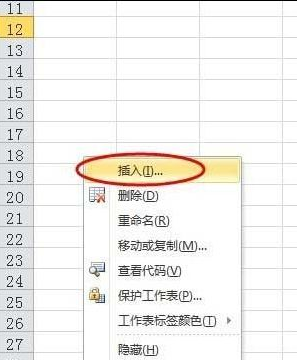
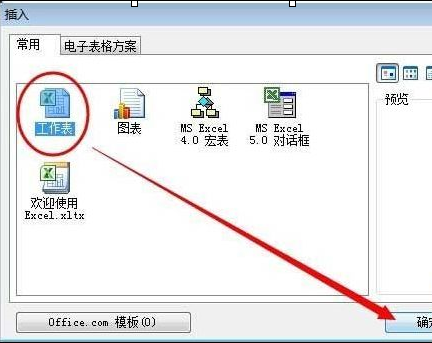
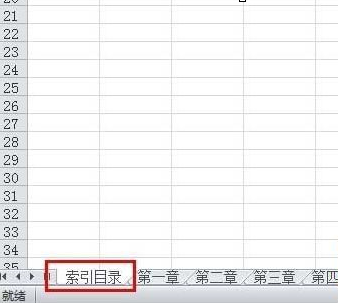
3、点击选中【 索引目录 】工作表中的B1单元格,然后点击菜单【 公式 】中的定义名称。

4、在弹出的定义名称窗口中输入名称【 索引目录 】,然后在引用位置文本框输入公式 =INDEX(GET.WORKBOOK(1),ROW(A1))&T(NOW()) ,最后点击确定。
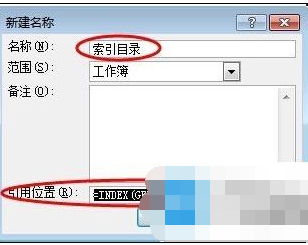
5、点击B1单元格,输入公式 =IFERROR(HYPERLINK(索引目录&"!A1",MID(索引目录,FIND("]",索引目录)+1,99)),"") 确定后拖拽快速填充下方单元格。
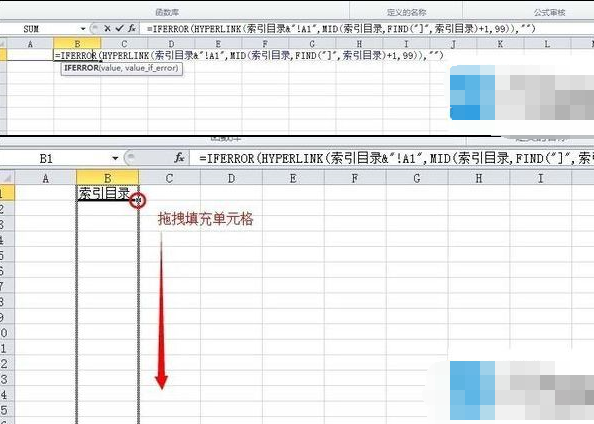
6、现在目录索引建立完毕,单击需要的章节即可直接跳转到工作表。
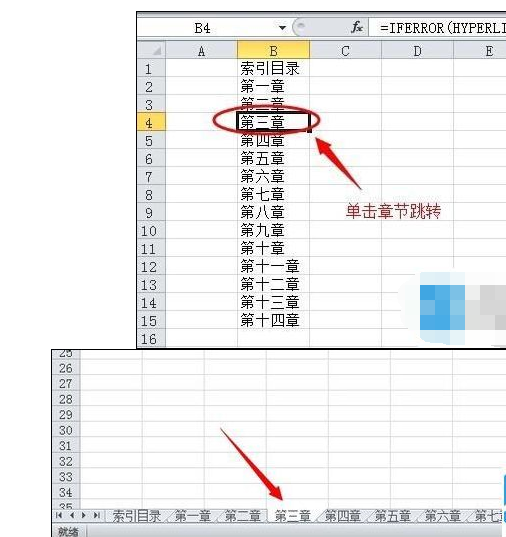
以上就是Excel2010制作工作表目录索引的方法,大家都学会了吗?
关于《Excel2010怎样制作工作表目录索引?制作目录索引的方法》相关问题的解答泪瞳小编就为大家介绍到这里了。如需了解其他软件使用问题,请持续关注国旅手游网软件教程栏目。
![vivox9plus未知来源怎么开[vivo手机开启未知来源在哪]](http://img.citshb.com/uploads/article/20230514/6460cbbbf1d3c.jpg)
![vivox20自动更新怎么关[vivox21自动更新怎么关闭]](http://img.citshb.com/uploads/article/20230514/646043beec383.jpg)
![在华为荣耀8里查找情景智能功能的简单操作[荣耀8情景智能在哪里]](http://img.citshb.com/uploads/article/20230514/64603e53eecfb.jpg)
![vivo手机中录入指纹密码解锁的具体操作流程是什么[vivo手机指纹怎么录入]](http://img.citshb.com/uploads/article/20230514/646033fb92b98.jpg)
![华为畅享8e打开省电模式的操作过程是什么[华为畅享8e打开省电模式的操作过程]](http://img.citshb.com/uploads/article/20230514/6460049c421c9.jpg)
![在iphone7中查看剩余内存的图文教程[在iphone7中查看剩余内存的图文教程是什么]](http://img.citshb.com/uploads/article/20230514/6460b9d8d6be4.jpg)
![通过嗨起app进行赚钱的简单教程[通过嗨起app进行赚钱的简单教程有哪些]](http://img.citshb.com/uploads/article/20230514/6460b207cc750.jpg)
![win10系统出现汉字乱码的处理教程[win10系统出现汉字乱码的处理教程]](http://img.citshb.com/uploads/article/20230514/64608654c32b2.jpg)
![找塑料网官网[塑料网下载]](http://img.citshb.com/uploads/article/20230514/6460829851eaf.jpg)
![支付宝免押金租房在哪里[支付宝免押租房不见了]](http://img.citshb.com/uploads/article/20230514/64607c59e8262.jpg)




